안녕하세요. 스페셜 매뉴얼입니다. 지금 포스팅은 갤럭시 보안폴더 삭제 및 해제 방법을 소개하는 글입니다. 갤럭시 보안폴더를 이용하면 Knox의 보안으로 갤러리의 사진, 동영상을 숨기거나 특정 앱을 숨길 수 있는데요. 하지만 보안폴더를 현재 사용하고 싶지 않다거나 현재 보안폴더에 저장된 모든 정보들을 일괄적으로 지우고 싶으시다면 보안폴더 기능을 삭제하면 쉽게 해결할 수 있습니다.
그런데 보안폴더를 삭제하고 싶지는 않은데 보이지 않게 숨기고 싶으실 때도 있을텐데요. 이럴 땐 앱스 화면에서 보안폴더가 보이지 않게 기능을 해제해주시면 됩니다. 참고로 보안폴더의 비밀번호를 까먹은 경우 갤럭시 보안폴더 비밀번호 찾기 방법을 사용하시거나 본문의 갤럭시 보안폴더 비밀번호 분실시 삭제 방법을 적용하여 해결하시면 됩니다.
갤럭시 보안폴더 삭제 방법
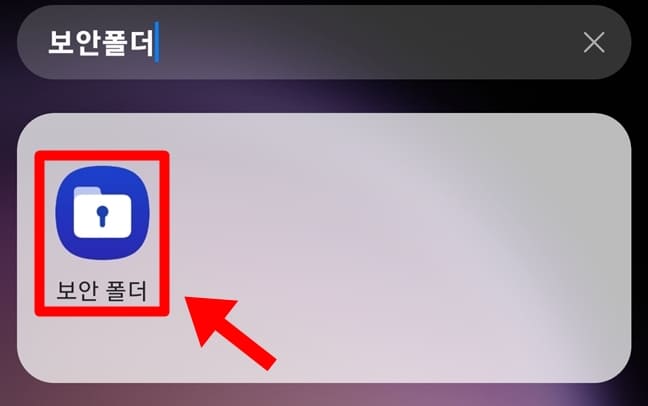
1. 갤럭시에서 보안 폴더 앱을 실행합니다.
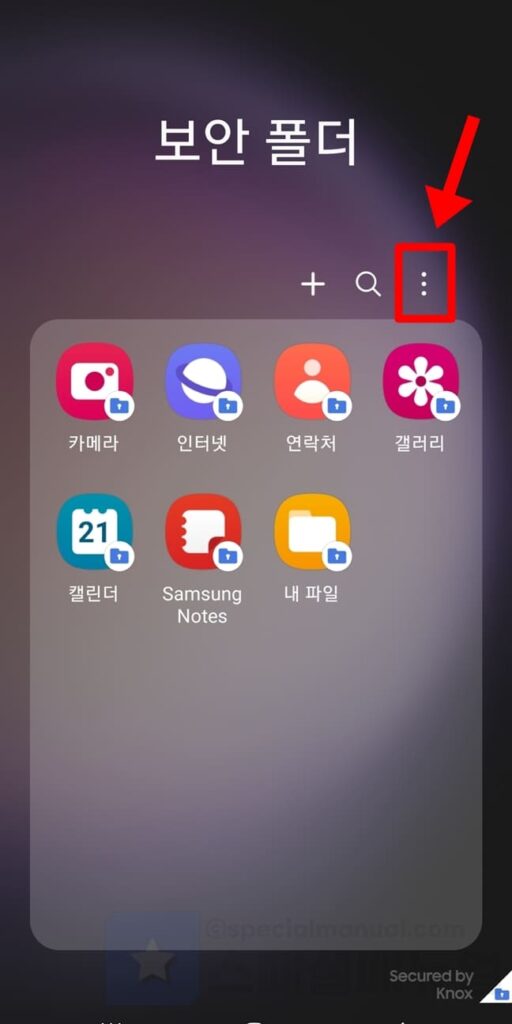
2. 더보기 버튼을 클릭합니다.
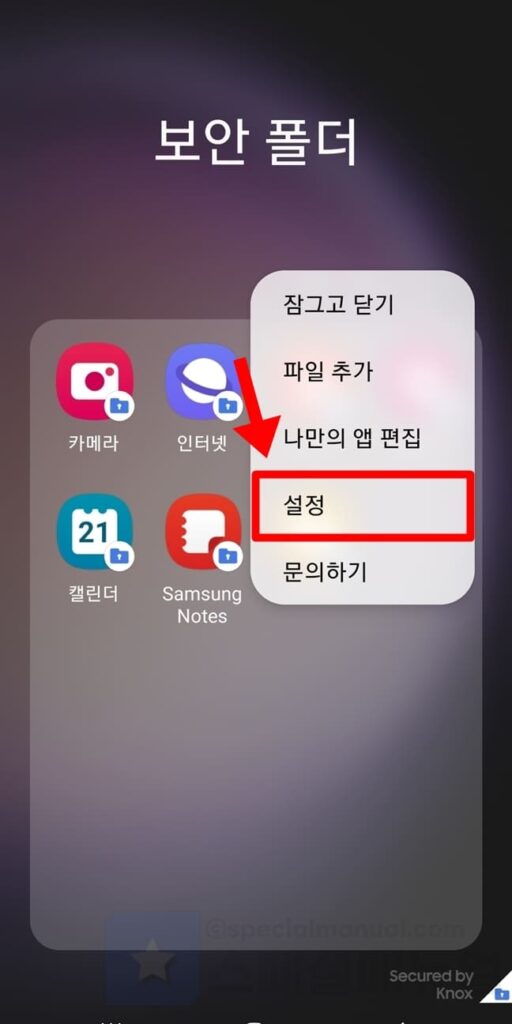
3. 설정을 누릅니다.
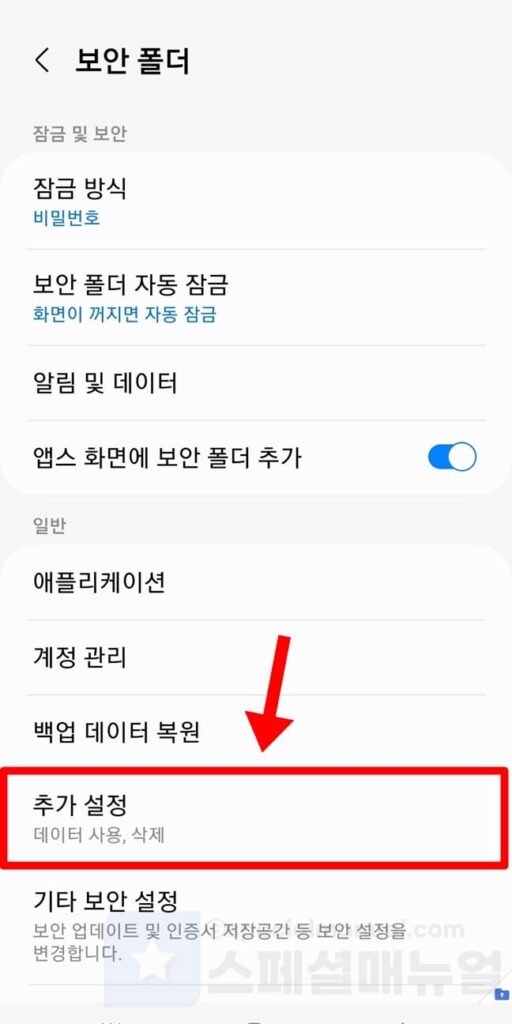
4. 추가 설정을 클릭합니다.
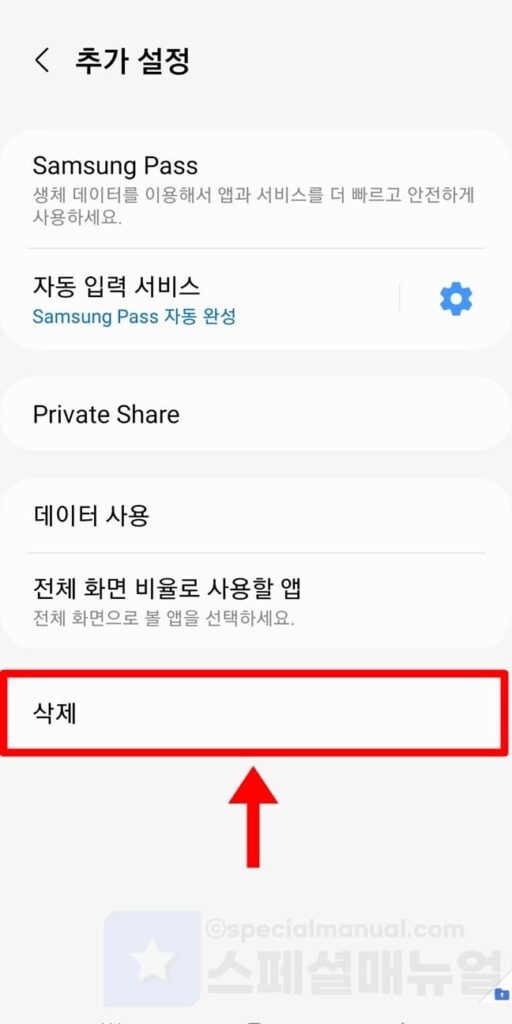
5. 삭제를 누릅니다.
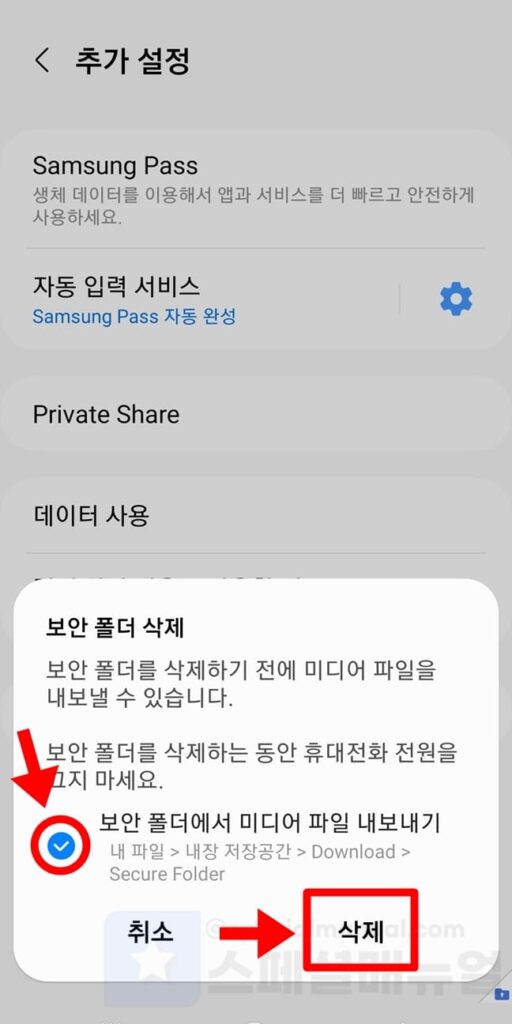
6. 팝업창에서 미디어 파일 내보내기를 체크합니다.
7. 삭제를 누르면 보안폴더가 삭제됩니다.
보안 폴더에서 미디어 파일 내보내기를 체크하면 보안폴더 내의 사진, 동영상등의 정보가 내 파일 > 내장 저장공간 > Download > Secure Folder로 백업되게 됩니다. 만약 체크하지 않는다면 보안폴더와 함께 전부다 삭제되게 됩니다.
갤럭시 보안폴더 앱스화면 해제 방법
갤럭시 보안폴더를 완전히 숨길 수 있도록 앱스화면 표시를 해제하는 방법입니다.
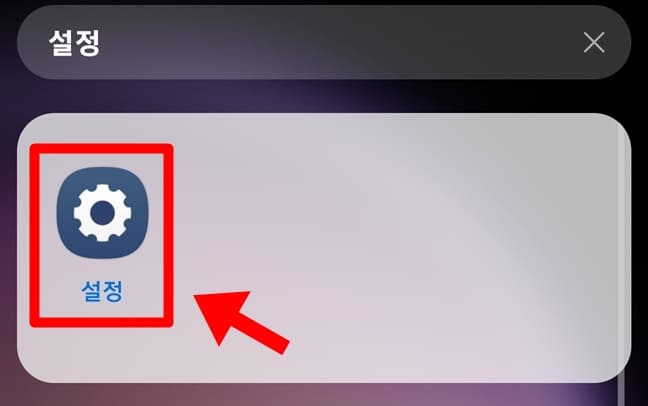
1. 갤럭시에서 설정 앱을 실행합니다.

2. 보안 및 개인정보 보호를 클릭합니다.
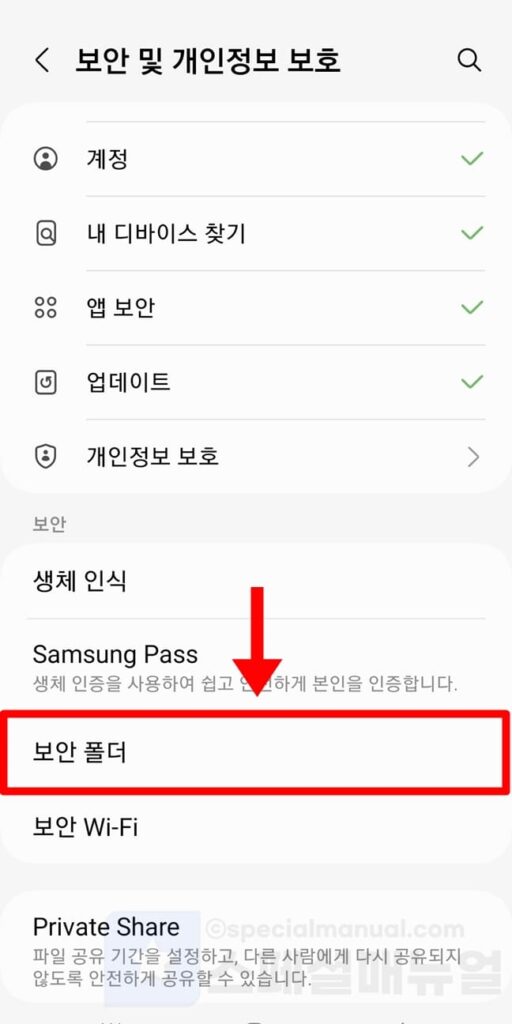
3. 보안 폴더를 선택합니다.
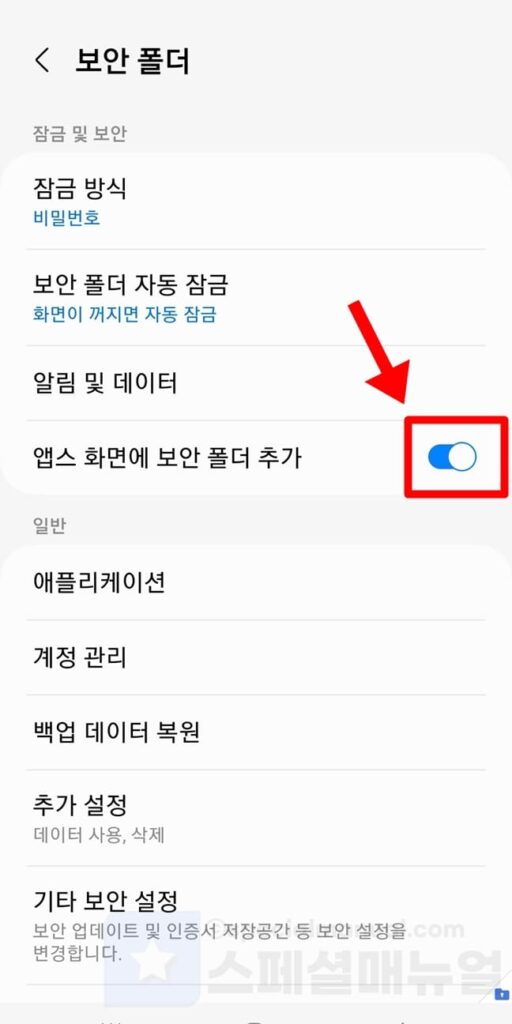
4. 앱스 화면에 보안 폴더 추가 기능을 비활성화합니다.
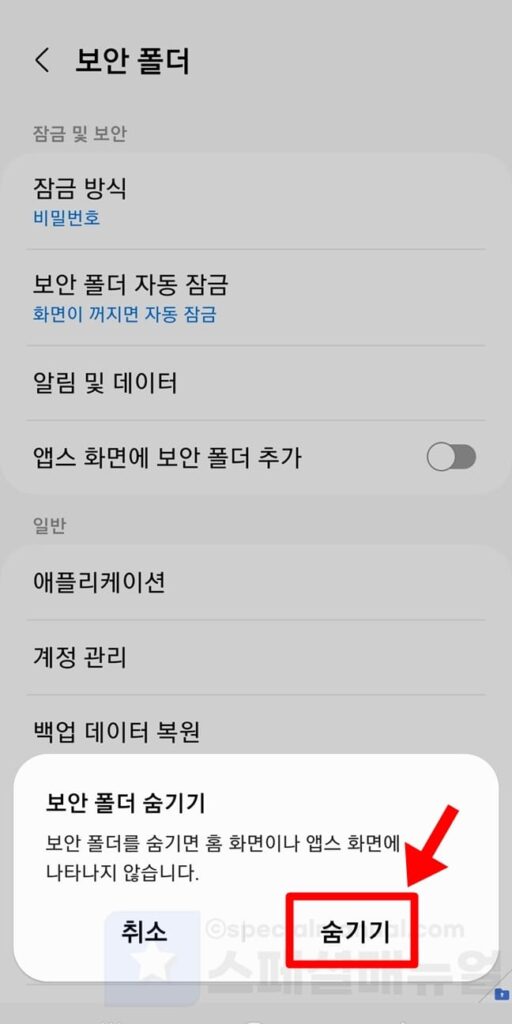
5. 숨기기를 클릭합니다.
6. 보안 폴더 화면 표시 기능이 해제됩니다.
갤럭시 보안폴더 비밀번호 분실시 삭제 방법
갤럭시 보안폴더 비밀번호 분실시 찾기 방법을 이용해도 비밀번호를 되찾을 수 없을 때가 있는데요. 바로 삼성계정과 연동되어 있지 않다거나 삼성계정의 로그인이 어려운 상황일 때입니다. 이럴 때에도 갤럭시 보안폴더를 삭제할 수 있는데 단 보안폴더 내의 정보를 백업하는 것은 불가능합니다.
갤럭시 보안폴더 비밀번호 분실시 삭제하는 방법은 매우 간단한데요. 보안폴더 비밀번호를 20회 이상 틀리면 보안폴더를 삭제하는 옵션이 표시되게 됩니다. 해당 옵션 버튼을 눌러서 보안폴더를 삭제할 수 있으며 이 때 저장된 데이터 백업 및 복구는 불가능합니다.
